您可能想知道,是否有可能 將影像放大至 16 倍?是的!您可以拍攝一張小的、低品質的影像,並將其放大 16 倍,同時保持其清晰銳利。但它是如何運作的呢?那麼高檔 16× 又代表什麼呢?
在這篇文章中,我們將解釋圖像 16× 的含義並提供一些實現它的方法。我們還將提供一個線上平台,可以快速升級圖片並保持最佳影像清晰度。因此,請繼續閱讀以了解所有內容!
第 1 部分:影像放大 16 倍意味著什麼
影像放大16倍,就是把圖片放大16倍。寬度和高度均增加。影像獲得更多像素來填充新的尺寸。
16 倍放大在很多方面都有幫助。它可以使小圖像變大而不會失去形狀。它透過添加更多細節來改善舊照片。它可以使圖形看起來更清晰,從而有助於遊戲。它還可以使圖像以高品質準備好列印。
AI影像放大器 可以使放大的影像清晰、流暢。它使細節保持清晰,色彩保持明亮。許多人使用升級來處理照片、影片和數位藝術。
第 2 部分:如何使用 Topaz Gigapixel AI 免費將影像放大至 16 倍
在不損失品質的情況下放大影像是一項挑戰。 Topaz Gigapixel AI 利用先進的 AI 技術解決了這個問題;它可以幫助您免費放大 16 倍。即使放大後,小照片看起來也清晰。它可保持細節清晰、減少雜訊並避免邊緣模糊。
它可以一次性達到 6 倍,但可以透過分階段升級達到 16 倍。它非常適合照片、藝術品和老照片。毫無疑問,Topaz Gigapixel AI 是放大影像同時保持其高品質的絕佳選擇。
步驟1從官方網站取得 Topaz Gigapixel AI 的免費試用版。將其安裝在您的電腦上。完成所有操作後,啟動 Topaz Gigapixel AI 並點擊 打開 加載您的圖像。
第2步在設定中,選擇 4×。它會使您的圖像變大四倍。然後,點擊 開始處理 並等待它完成。
第 3 步完成後,將 4 倍放大的圖像儲存到您的電腦。
步驟4將 4× 影像重新載入到 Topaz Gigapixel AI 中。再次將高檔設定為 4×。它會將 4× 影像變成原始大小的 16×。
第 5 步再次單擊 開始處理 然後等待。完成後,儲存 16 倍放大的影像。
第 3 部分:如何使用 Adobe Photoshop 將影像放大至 16 倍
您可以使用 Adobe Photoshop 的超級解析度將影像放大 16 倍。它在 Camera Raw (ACR) 內部運行,並由機器學習支援。但 Photoshop 的超級解析度每次只能放大 2 倍。要達到 16 倍,您需要逐步提升。此功能非常適合需要更大、更清晰版本的低解析度照片。它最適合用於 RAW 影像,但也可以用於 JPEG 和 PNG。
步驟1啟動 Adobe Photoshop 並載入您的影像。
第2步右鍵單擊圖像 相機原始濾鏡 並選擇 提高。檢查 超分辨率 選項並應用它。其尺寸將加倍(2×)。
第 3 步再次打開放大後的圖像並重複 超分辨率 再加倍。不斷重複,直到達到 16 倍。
步驟4一旦達到 16 倍,就儲存最終影像。
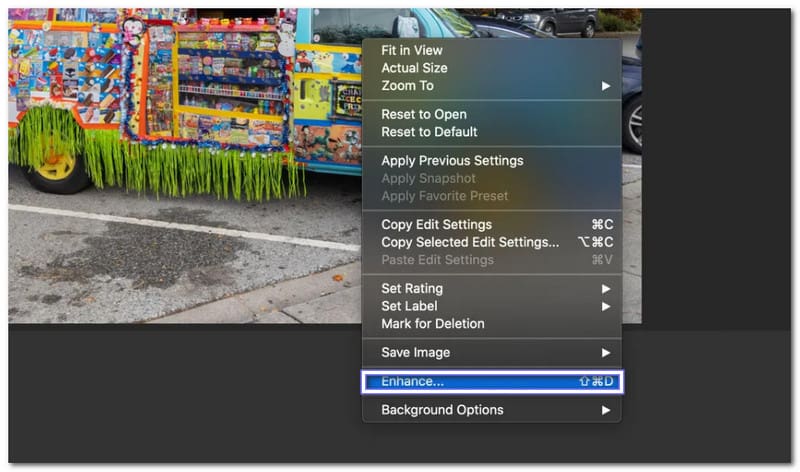
第四部分:如何使用 waifu2x 將影像放大 16 倍
waifu2x 是一款 16 倍線上影像放大器,它可以將小影像放大而不會損失品質。它使用人工智慧來升級圖片,同時保持圖片清晰銳利。它最適合動漫風格的照片和數位藝術。
此工具每次可將影像放大最多 2 倍。但您可以重複該過程以達到 16 倍。此外,您可以選擇低、中、高或最高降噪等級。但是,預計它會在您的圖像中留下一些瑕疵。但它仍然是可靠的 WebP 之一,或者 PNG 升頻器 您可以信賴。
步驟1使用瀏覽器造訪waifu2x的官方網站。
第2步點擊 選擇文件 並選擇您想要放大的圖像。在下面 風格,透過在旁邊添加項目符號來指定您的圖像 藝術品, 藝術品/掃描件, 要么 照片.
第 3 步選擇 2× 在裡面 升級 選項。然後,選擇 最高降噪效果 以獲得更好的品質。
步驟4打 兌換 並保存 2× 放大的影像。
第 5 步在 waifu2x 中開啟新映像並再次將其放大到 2×。繼續此操作,直到達到 16×(2× → 4× → 8× → 16×)。之後,請保存 16 倍放大的圖像並根據需要使用它。
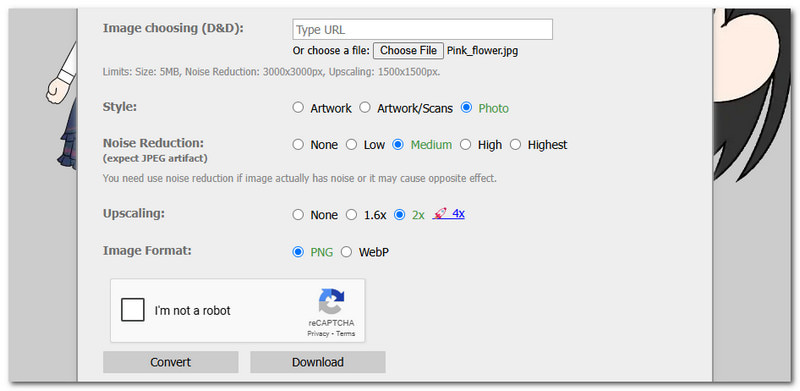
額外獎勵:快速升級影像並保持最佳影像質量
您是否需要快速讓您的影像變得更大、更清晰? AVAide 圖像升頻器 幾秒鐘內就能完成!該工具可快速放大影像,同時保持最佳品質。它使用人工智慧技術來銳化模糊的圖片,消除雜訊,並提高解析度。只需單擊一下,即可將圖像放大至 8 倍。
AVAide Image Upscaler 支援 JPG、JPEG 和 BMP 影像。它非常適合人物、動物、產品、汽車和圖形的圖片。您可以將增強的照片用於電子商務、印刷或其他任何用途。與其他工具不同,它沒有浮水印,並且可以免費使用。您不需要安裝任何東西。只需上傳一張圖片,讓 AI 發揮其魔力,然後下載高品質的版本。
步驟1打開您的網頁瀏覽器並前往 AVAide Image Upscaler。無需下載,無需安裝;一切都完全在線進行。
第2步您將在介面中看到導入部分;您可以點擊 選擇一張照片 按鈕或拖放並貼上圖像以匯入您想要處理的圖像。您可以上傳 JPG, PNG, 和 骨形態發生蛋白.
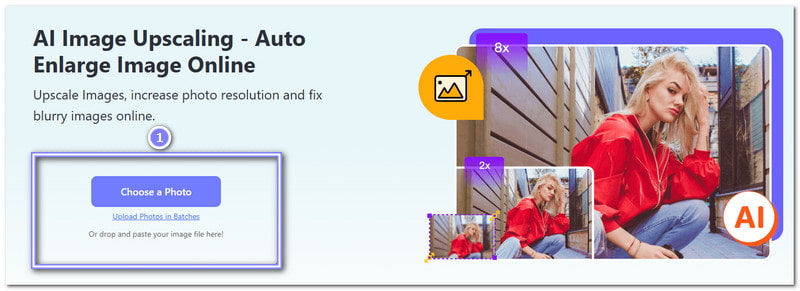
第 3 步當您選擇 AVAide Image Upscaler 時,它將處理並放大您的圖像。您可以在左側看到原始影像,在右側看到放大的照片。您可以將遊標移到影像周圍以清楚查看細節或以縮放模式查看。
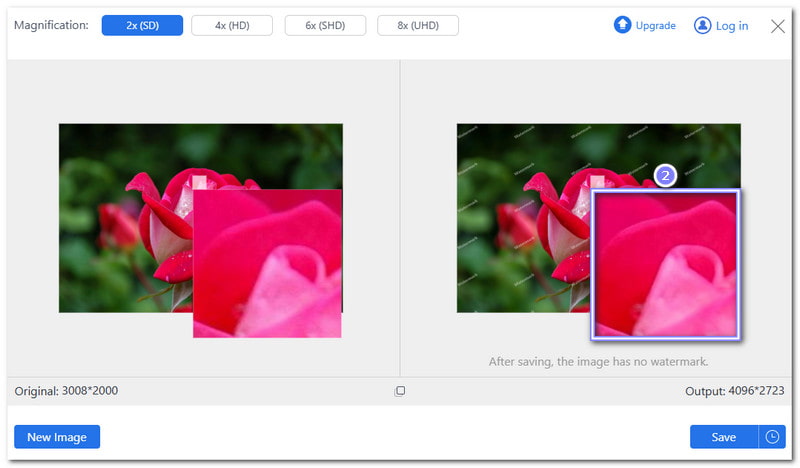
步驟4如您所見,圖像被放大了 2× 預設情況下。如果要放大,請前往放大選項並選擇 4×, 6×, 或 8×。然而, 6× 和 8× 要求您升級您的計劃。但它是值得的,因為它可以放大您的圖像,同時提供最佳清晰度。
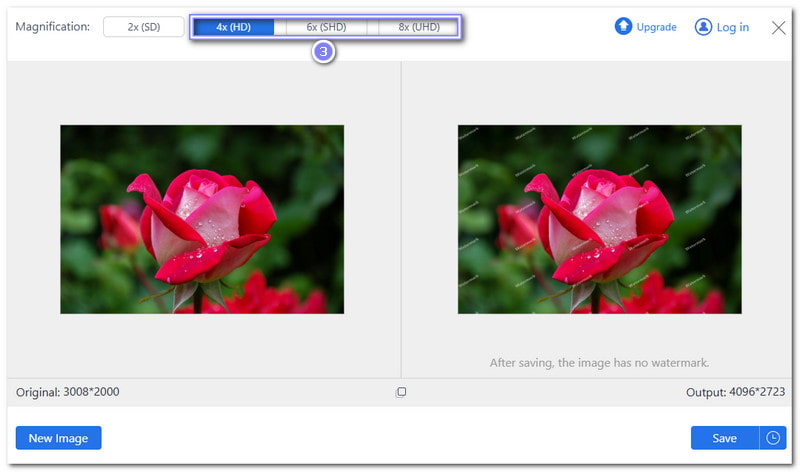
第 5 步滿意後,點擊 保存 介面右上角的按鈕。現在,您擁有更大、更清晰、更銳利的照片,可以滿足您的任何需求。
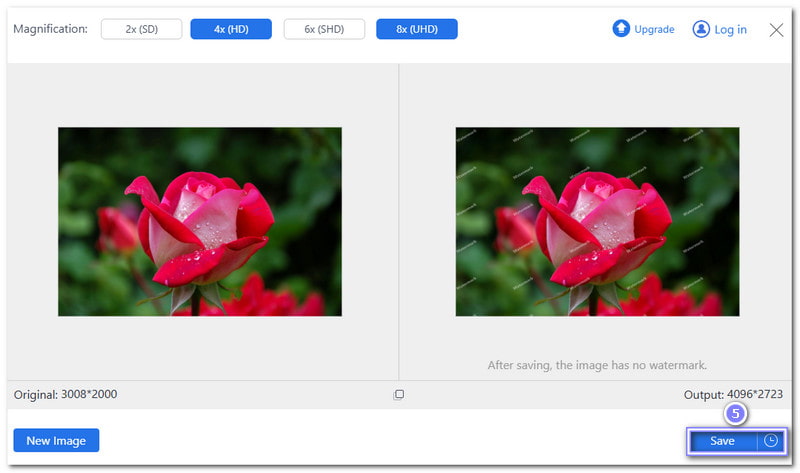
使用 Topaz Gigapixel AI、Photoshop 和 waifu2x 等工具將影像放大至 16 倍並非不可能。這些工具可能採用不同的方法來幫助你,但它們都使用人工智慧來 影像放大16倍 使照片變大而不失去細節。
但如果你想要一些簡單、快速、實用的東西,試試 AVAide 圖像升頻器。只需單擊一下,它就可以銳化模糊的照片、消除雜訊並增強細節。您可以將影像放大至 8 倍,且不會留下任何浮水印或品質損失。它是免費的、安全的,並且可以在任何瀏覽器上運行!
永遠記住,優秀的影像不應該模糊或像素化。使用正確的工具,您可以使任何照片變得清晰銳利。





